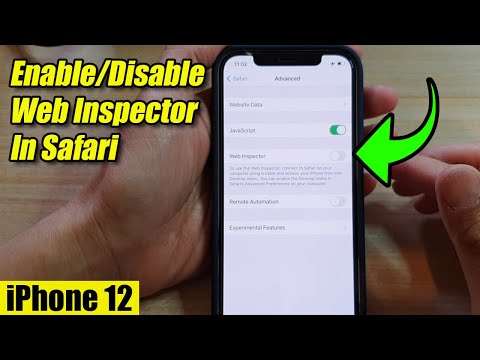Deze wikiHow leert je hoe je een link naar een Pinterest-bord kunt delen als je op een computer zit.
Stappen

Stap 1. Ga naar https://www.pinterest.com in een webbrowser
Je kunt elke webbrowser op je computer gebruiken, zoals Safari of Chrome, om Pinterest te openen.
Als je nog niet bent ingelogd, meld je dan nu aan

Stap 2. Klik op Opgeslagen
Het bevindt zich in de rechterbovenhoek van het scherm. Dit opent je profiel en toont je borden.
Als u deze optie niet ziet, klikt u in plaats daarvan op de grijze omtrek van een persoon

Stap 3. Klik op het bord dat je wilt delen

Stap 4. Klik op ⋯
Het staat boven de naam van het bord bovenaan het scherm.

Stap 5. Klik op Stuur bord
Dit opent het scherm "Dit bord delen", dat een lijst met methoden voor delen weergeeft.

Stap 6. Selecteer een methode voor delen
Er zijn talloze manieren om je bord te delen:
-
Facebook:
Het is het blauwe pictogram met een witte 'f'. Typ een bericht bij de Pinterest-link en klik vervolgens op Op Facebook plaatsen.
-
Twitter:
Het is het blauwe pictogram met een vogel. Typ een andere tekst die u aan uw tweet wilt toevoegen en klik vervolgens op Tweeten.
- Boodschapper: Het is het blauwe pictogram met een bliksemschicht. Hiermee wordt een nieuw Facebook-bericht geopend. Voeg uw ontvanger(s) toe aan het veld Aan: en klik vervolgens op Versturen.
-
Koppeling:
Het is de grijze kettingschakel. Hiermee wordt de URL naar uw bord weergegeven. Je kunt het overal kopiëren en plakken, inclusief berichten-apps en blogs.
-
Naam of e-mail:
Klik op een naam of adres in de lijst om een ontvanger te selecteren. Als je de persoon met wie je wilt delen niet ziet, typ dan diens naam of e-mailadres in het vak en klik erop wanneer het verschijnt. Typ een bericht (indien gewenst) en klik op Versturen.